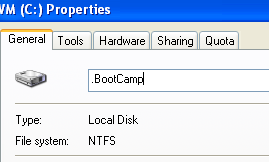![]()
iPhone 5 를 Apple 사이트, Verizon, AT&T, 그리고 Sprint 를 통해서 예약구매를 할 수 있지만 최소 2주 길게는 4주까지 기다려야 하는 상황에서 직접 구매하기란 결코 쉬운이이 아님니다. 그럼에도 불구하고 제가 세번이나 Apple 사이트에서 Personal Pick up 을 성공해서 나름 비결을 알려드릴까 해서 글을 남겨봅니다. 이정도 투자로 바로 받을 수 있다면 2-4주 기다리기 보다는 이방법이 좀 더 쉽지 않나 하는 생각이 듭니다.
1. 적어도 10분정도는 일찍 시작하세요.
Apple 사이트는 로컬시간 밤 10시에 남은 재고를 업데이트한다고 합니다만, 10시에 가면 없을 확률이 높습니다. 그리고 제가 구입한 시간들이 대부분 10시전 이였던걸 감안하면 적어도 9시50분 부터 ‘Locate’ 해보시길 바랍니다.
그럼 언제까지 눌러야 하나? 물건이 있다면 ‘Unavailable to Pick up’ 이란 글자가 초록색의 ‘In Stock’ 으로 바뀌어 있게 됩니다. 하지만 10시가 넘고도 뜨지않더라도 10시 10분까지는 눌러보시길 바랍니다. 포럼에서 보면 10시 10분을 넘어서도 성공했다는 글을 종종 보았습니다.
2. 1Password 로 최소한의 타이핑 그리고 결재 정보는 미리 입력해 놓자.
1Password 로 Apple ID 를 미리 입력해 놓으면 최소한 아이디, 패스워드 입력할 시간이 줄어 듭니다. 하지만 구입을 해야하는 어플리케이션이니 없으셔도 무방하지만, 타이핑할 시간을 줄여줍니다.
이건 중요한 정보인데 미리 결제 정보를 입력해 놓을 수 있습니다. 카드번호, Expiration Date 등 필요한 사항을 넣으면 진짜 결재할때에는 카드 위에 적혀있는 Security Code (보통 세자리 번호) 를 넣으면 그만 입니다. 그정도야 쉽게 외울 있으니 빨리 결재를 해야하는 순간에 많은 도움이 됩니다. 꼭 미리 입력해 놓으세요.
3. 도대체 어느 날 가능한건가?
매일 매일 애플 스토어로 물건이 들어오는 건 아닌것이 매일 가도 어떤날은 있는가 하면 어떤 날은 아무것도 보이지가 않을때가 있습니다. 제 경험을 말씀 드리면, 제가 구입한 날은 (월, 화 그리고 금) 이렇게 세날이 였습니다. 일단 일요일 밤에 아이폰을 만날 확률은 거의 없다고 보시는게 맞는거 같구요, 뭐.. 그리고는 매일 시도해 봐야지요. 하지만 경험상 보면 월, 화, 금요일에 물건이 들어올 경우가 많은 것 같습니다. 이유는 한 스토어만 ‘In Stock’ 이 뜨는게 아니라 다른 스토어도 뜨는 걸 보면 말이지요.
4. Zip Code 를 주변 큰 애플 스토어 위주로 입력
제가 사는 Los Angeles 에만 해도 주변에 9개의 애플스토어가 있습니다만, 제가 느끼기에 The Grove 와 Santa Monica 에 있는 두곳이 다른 곳에 비해 물건도 많이 들어오고 큰걸로 알고 있습니다.
처음에는 이것을 모르고 제 집의 zip code 를 넣어서 했는데 이렇게 되면 Satna Monica 는 다음 페이를 봐야만 알 수 있습니다. 하지만 Grove 와 Santa Monica 중간 쯤의 Zip Code 를 넣으면 첫 페이지에서 두곳 모두 확인해 볼 수 있겠지요. 주변 큰 스토어를 첫페이지에서 확인된다면 ‘Next’, ‘Next’ 를 누를 시간을 줄이 실 수 있습니다.
2-4주 기다리기 보다는 매일 밤 원하는 아이폰5를 Cart 에 넣고 ‘Locate’ 을 눌러 봅시다. 그럼 부디 성공하셔서 꼭 iPhone 5를 손에 넣으시길 바랍니다!